【 使用方法 】
|
| 1. |
EConfickerRemover.exe(Win32/Conficker 駆除ツール)を検査対象のコンピュータに格納します。 |
 |
| 2. |
格納したEConfickerRemover.exeをダブルクリックし、駆除ツールを実行します。 |
 |
| 3. |
検査対象のコンピュータが、Win32/Conficker に感染していない場合は、コンソール画面に以下のようなメッセージが表示されます。
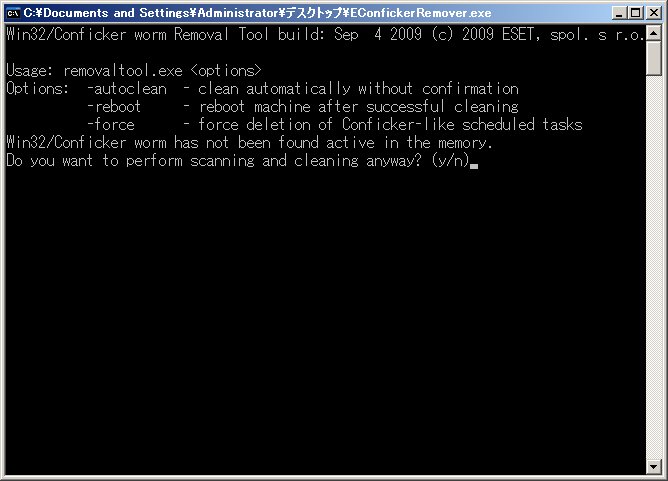
上記メッセージが表示された場合、Win32/Conficker に感染していません。
コマンドプロンプトに”n”を入力し、コマンドプロンプトを終了します。
(上記、画面が表示された場合、以上で作業終了です。)
|
 |
| 4. |
検査対象のコンピュータがConfickerウイルスに感染している場合、コンソール画面に以下のようなメッセージが表示されます。
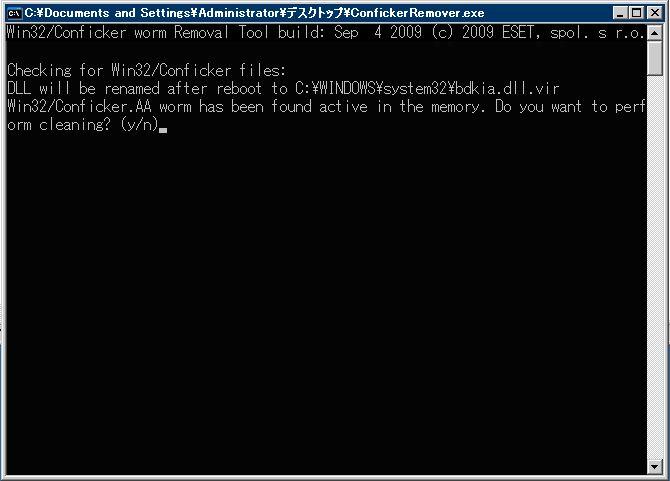 |
 |
| 5. |
上記画面が表示された場合、感染したウイルス名と感染ファイルのパスをメモし、コマンドプロンプトに”y”を入力します。
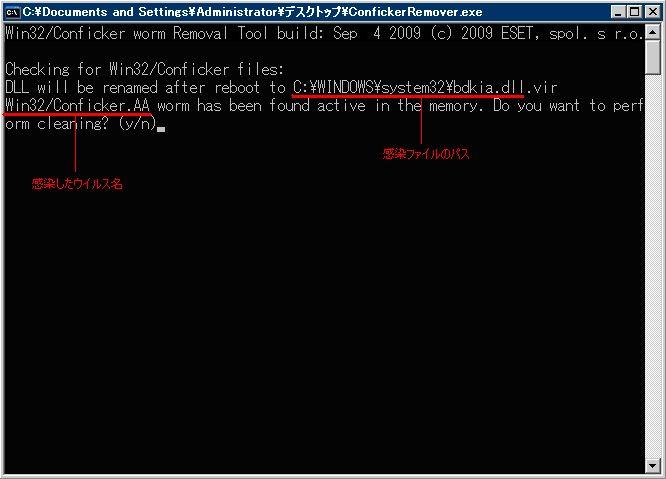 |
 |
| 6. |
次に、ウイルスによって追加されたレジストリがある場合、コンソール画面に以下のようなメッセージが表示されます。手順5と同様にレジストリの場所をメモし、コマンドプロンプトに”y”を入力します。(レジストリは、HKEY_LOCAL_MACHIN以下のパスが表示されます。)
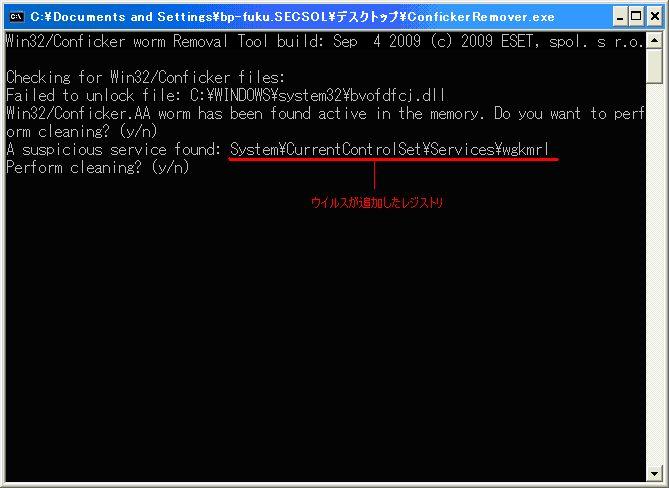 |
 |
| 7. |
手順6を実行後、コンピュータを再起動します。 |
 |
| 8. |
コンピュータを再起動後、手順5で表示された感染ファイルが「感染ファイル名+”.vir”」の名前に変更されていることを確認し、ファイルを削除します。(例 感染ファイルが”C:\Windows\System32\bdkia.dll”の場合、” C:\Windows\System32\bdkia.dll.Vir”と変更されます。)
もし、ファイルが存在しない場合は、次の手順に進みます。 |
 |
| 9. |
手順6でレジストリのパスが表示された場合、[スタート]-[ファイル名を指定して実行]の順に選択し、表示されたダイアログに”regedit”と入力後、[OK]ボタンをクリックします。(レジストリエディタが起動します) |
 |
| 10. |
レジストリエディタから手順6で表示されたレジストリが削除されていることを確認します。もし削除されていない場合は、レジストリキーを手動で削除します。
※レジストリに関する操作なので、十分注意して操作してください。
※手順6で表示されたレジストリは、HKEY_LOCAL_MACHIN以下のパスが表示されます。 |
 |
| 11. |
再度、手順2の方法で駆除ツールを実行し、コンソール画面に以下のメッセージ(Win32/Conficker worm has not been found active in the memory.)が表示されることを確認します。
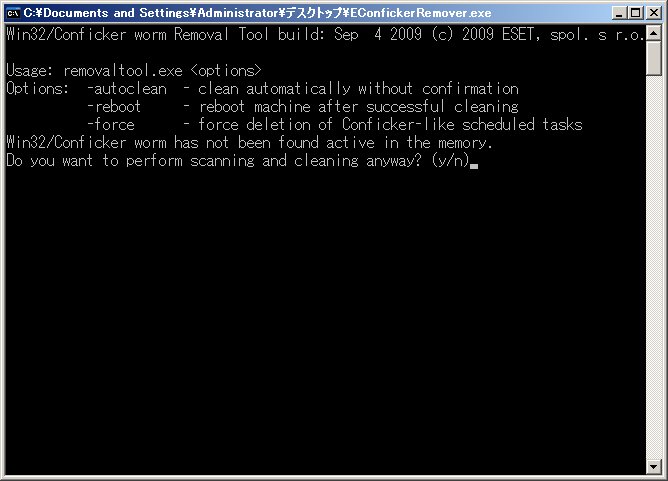 |
 |
| 12. |
上記メッセージが表示された場合、コマンドプロンプトに”n”を入力し、コマンドプロンプトを終了します。 |